MS Word is 'n multifunksionele program wat in sy arsenaal byna onbeperkte moontlikhede het om met dokumente te werk. Wat die ontwerp van hierdie dokumente betref, is die visuele aanbieding en ingeboude funksionaliteit egter nie genoeg nie. Daarom bevat die Microsoft Office-reeks soveel programme, wat elkeen op verskillende take fokus.
PowerPoint - Verteenwoordiger van die kantoorfamilie van Microsoft, 'n gevorderde sagteware-oplossing wat fokus op die skep en redigering van aanbiedings. As u laasgenoemde praat, kan dit soms nodig wees om 'n tabel by die aanbieding te voeg om sekere gegewens visueel aan te toon. Ons het al geskryf oor hoe om 'n tabel in Word te skep (die skakel na die materiaal word hieronder aangebied), in dieselfde artikel vertel ons hoe u 'n tabel van MS Word in 'n PowerPoint-aanbieding kan plaas.
les: Hoe om 'n tabel in Word te maak
In werklikheid is dit maklik om 'n sigblad wat in die Word-teksredakteur geskep is in die PowerPoint-aanbiedingsprogram in te voeg. Miskien weet baie gebruikers al hiervan, of dink hulle ten minste. En tog sal gedetailleerde instruksies beslis nie oorbodig wees nie.
1. Klik op die tabel om die modus om mee te werk, te aktiveer.

2. Op die hoofoortjie wat op die kontrolepaneel verskyn “Werk met tafels” gaan na oortjie "Uitleg" en in die groep "Table" brei knoppie menu uit "Merk"deur op die driehoekknoppie onderaan te klik.

3. Kies 'n item. “Kies tabel”.

4. Keer terug na die oortjie "Home"in groep "Clipboard" druk op die knoppie "Copy".

5. Gaan na die PowerPoint-aanbieding en kies die skyfie waarheen u 'n tabel wil voeg.

6. Aan die linkerkant van die oortjie "Home" druk op die knoppie "Insert".

7. Die tabel sal by die aanbieding gevoeg word.

- Raad: Indien nodig, kan u die grootte van die tabel wat in PowerPoint aangebring is, maklik verander. Dit word op presies dieselfde manier gedoen as in MS Word - trek net een van die sirkels aan die buitekant daarvan.

Dit is eintlik alles, uit hierdie artikel het u geleer hoe u 'n tabel vanuit Word na 'n PowerPoint-aanbieding kan kopieer. Ons wens u sukses met die verdere ontwikkeling van die programme van die Microsoft Office-suite.